win7系统如何添加一个环境变量
什么是环境标量?环境变量是一个具有特定名字的对象,它包含了一个或者多个应用程序所将使用到的信息。有的小伙伴就特别好奇,环境变量也可以自己添加吗?当然可以啦。接下来小编就带着大家学习一下win7系统如何添加一个环境变量。
方法/步骤:
1.鼠标点击桌面左下角“开始菜单”图标,随后在弹出的窗口中点击“计算机”进入相关界面。
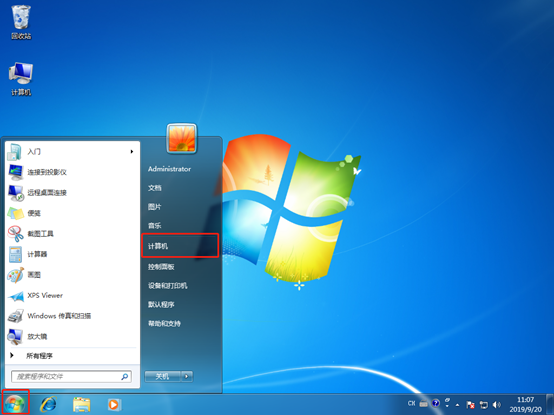
2.在弹出的计算机界面中,点击上方菜单栏中的“系统属性”进入。
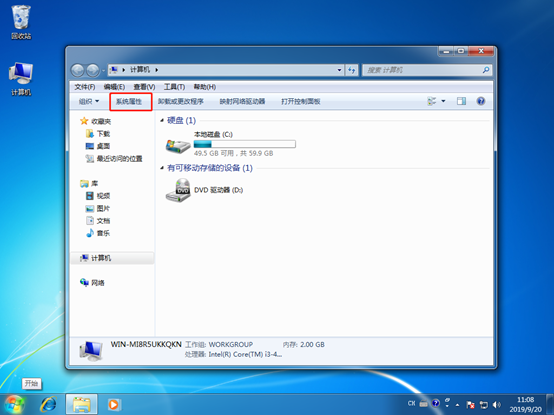
3.随后电脑会显示出当前计算机的基本信息,在左侧中找到“高级系统设置”进入。
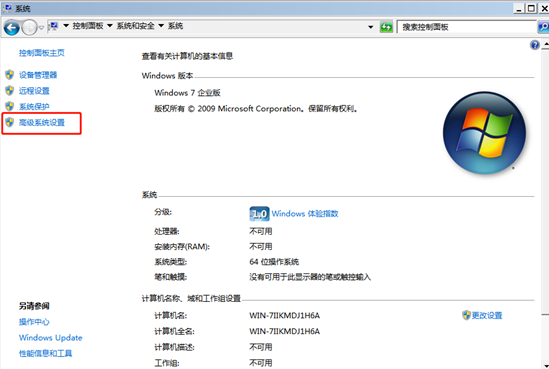
4.在弹出的系统属性窗口中点击“高级”下的“环境变量”。
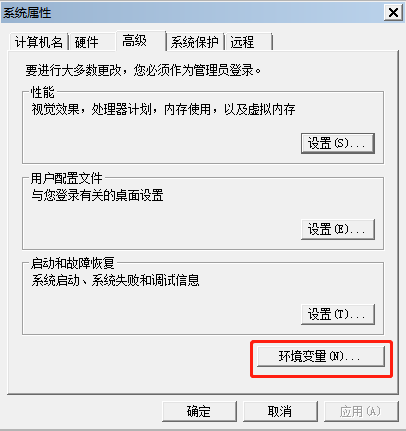
5.随后在环境变量窗口中点击“新建”按键,就可以直接添加一个环境变量了,最后点击“确定”。
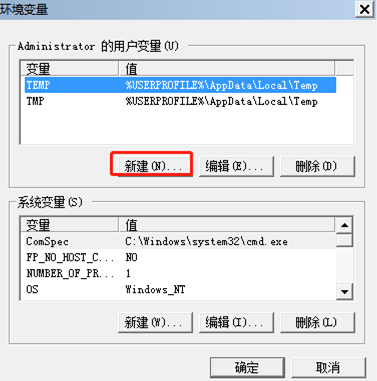
以上就是本次小编为大家带来的win7系统如何添加一个环境变量的方法,更多精彩内容请大家多多关注小熊网站。
上一篇:win10电脑如何查看适配器型号
下一篇:电脑经常提示更换密码怎么办
Win7教程查看更多

轻松学会安装win7系统教程 2021-10-05 查看详情

戴尔灵越 15如何重装win7系统? 2021-10-05 查看详情

详聊惠普4431s怎么一键重装win7系统 2021-10-05 查看详情

台式计算机重装win7系统简单教程 2021-10-01 查看详情
Win10教程查看更多










